И так запускаем программу Fraps сворачиваем ее в трей, и запускаем любимую игрушку. В левом верхнем углу прямо в игре вы должны увидеть цифры желтым цветом. А эти цифры и показывают количество кадров в секунду. Интерфейс программы очень прост:

На вкладке General видим три флажка :
1.
Start Fraps minimized –это означает что когда вы загрузите компьютер программа запустится в свернутом режиме.
2.
Fraps window always on top – это окошко будет поверх всех остальных.
3.
Run Fraps when Windows start – запускать программу автоматически когда вы включили компьютер.
Лично я ставлю как на рисунке. Во второй вкладке FPS как видно на рисунке мы можем настроить горячие кнопки. Единственная стоящая тут Кнопка F12- вы нажимаете ее в игре а счетчик кадров меняет свое положение на экране. Попробуйте сами увидите.
На третьей вкладке Movies происходит настройка захвата видео с игр. Тут меняем путь сохранения файлов по умолчанию он C:\Fraps – в какую нибудь свою папку например на диске D, вообще я не рекомендую сохранять файлы программ путь у которых стоит по умолчанию , потому что потом через пару месяцев количество установленных программ на вашем компьютере увеличивается, увеличивается и количество сохраненных проектов обычно они сохраняются в C:\Program Files и C:\Document ant Settings . В конечном случае вы захламляете свой системный диск, где обычно установлена операционная система и что есть нехорошо.

Кнопка F9 – при нажатии на которую в игре начинается запись видеоролика. А чтобы закончить запись просто нужно еще раз нажать F9 и вот шутер записан

.
Переключатели Half-size будет снимать видео не во весь экран (если у вас не очень мощный компьютер выставляете это) и Full –size снимает видео во весь экран (лучше качество, но и снижается производительность в играх)
Количество кадров, с которой будет записываться видео, также зависит от производительности вашей компьютерной системы. Рекомендую ставить 25 или 30fps.
По умолчанию программа записывает звук с установленной галочкой Detect best sound input но у меня когда то не работало. Так что ставим флажок Use Window input.

На последней завершающей настройку программы вкладке Screenshots мы так же можем установить путь сохранения сделанных снимков, установить горячую кнопку для снимков экрана а так же выбрать формат для сохранения картинок. Я рекомендую сохранять в .JPG так как это самый распространенный формат и самый лучший по качеству.

Единственный недостаток у Frapsa, это то, что он записывает видео в несжатом виде. С одной стороны это хорошо тем, что мы не теряем качества картинки. А с другой, что несжатое видео занимает на жестком диске очень много места. К примеру приведу что 2-х минутный ролик, может дoстигать порядка 1.5 - 2Гб. Так что запасайтесь местом, и отредактируйте полученный материал в Virtual Dub.
Ну и на этом я заканчиваю свою статью. Напоследок подведем итоги по работе программы:
1. Запускаем Fraps
2. Если хотим сделать снимок экрана, нажимаем F10
3. Если хотим записать видео фильм, нажимаем F9




 Тема закрыта
Тема закрыта
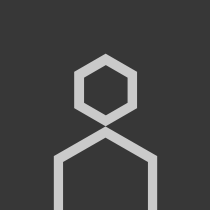
 334
334
 0
0
 0
0






 673
673
 0
0
 0
0